IOS 16更新后,原本在屏幕中间的通知都堆叠到下方位置,目的就是希望不要挡住你屏幕壁纸的设计,不过如果你不喜欢iOS 16更新后,预设的iPhone锁定屏幕的显示通知方式?在这篇教程内容里,将教你如何调整成自己喜欢的显示方式。
iPhone锁定屏幕的显示通知方式
iOS 16 中iPhone 锁定萤幕的上的显示通知方式有三种,分别为数量、堆叠、列表,系统预设会以堆叠呈现,如果你不喜欢这种呈现方式,也可以自行做调整。 首先,从「设定」>选择「通知」选项,进入通知之后就会看到有三种显示通知方式可以选择,以下分别为它呈现的方式: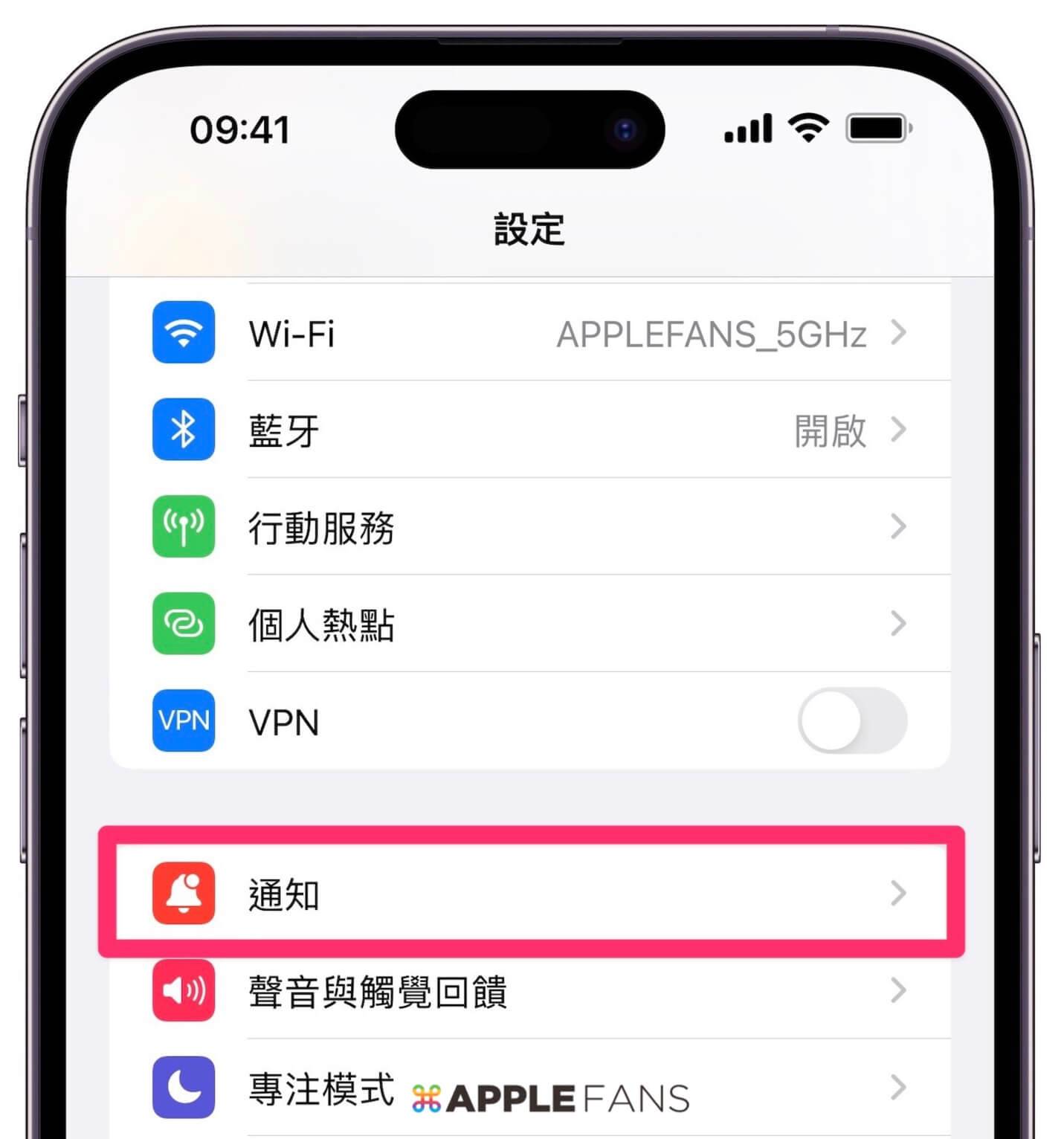 以「堆叠」方式呈现通知 堆叠方式是iOS 16 预设的呈现方式,所有不同的App 通知都会有点互相重叠着。
以「堆叠」方式呈现通知 堆叠方式是iOS 16 预设的呈现方式,所有不同的App 通知都会有点互相重叠着。 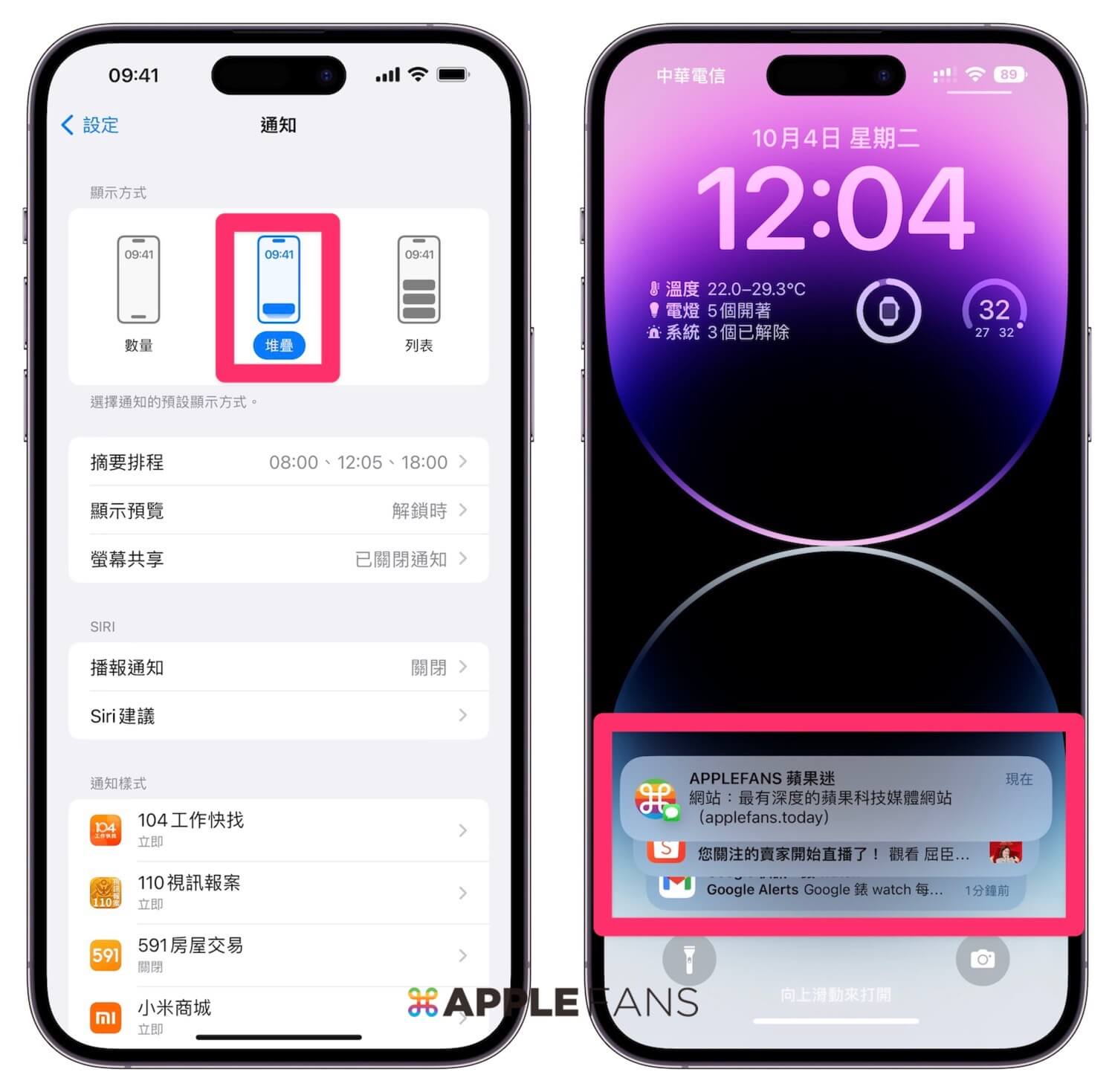 以「列表」方式呈现通知 列表方式就跟之前iOS 版本的通知方式比较接近,所有的App 会以单列方式显示。
以「列表」方式呈现通知 列表方式就跟之前iOS 版本的通知方式比较接近,所有的App 会以单列方式显示。 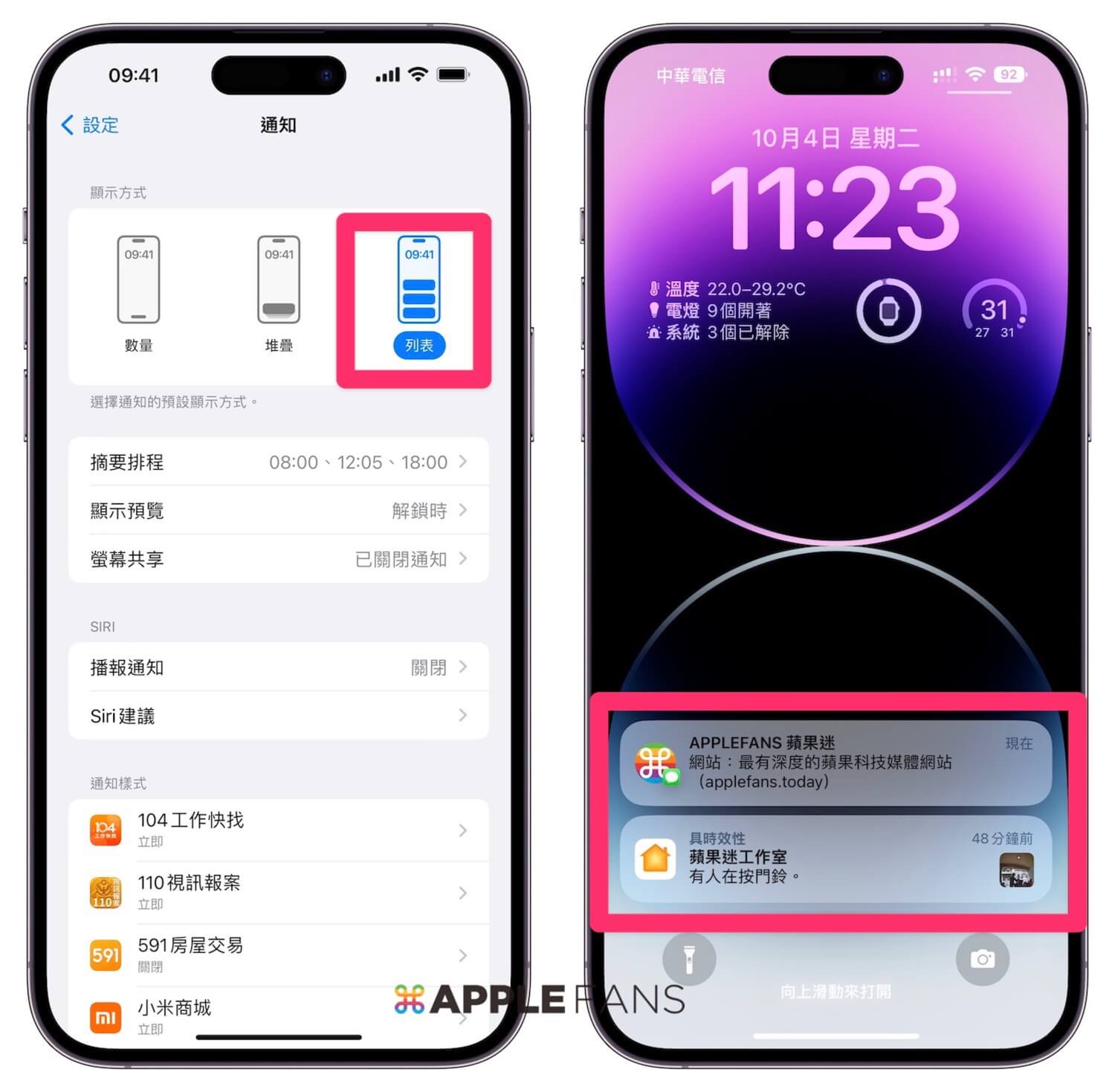 以「数量」方式呈现通知 数量的呈现方式,不会在萤幕上看到App 的资讯,仅以数量总计来告知,想要知道是什么通知内容,只要点选数量就会跳出通知,这也是最适合让桌布完整呈现的选项。
以「数量」方式呈现通知 数量的呈现方式,不会在萤幕上看到App 的资讯,仅以数量总计来告知,想要知道是什么通知内容,只要点选数量就会跳出通知,这也是最适合让桌布完整呈现的选项。 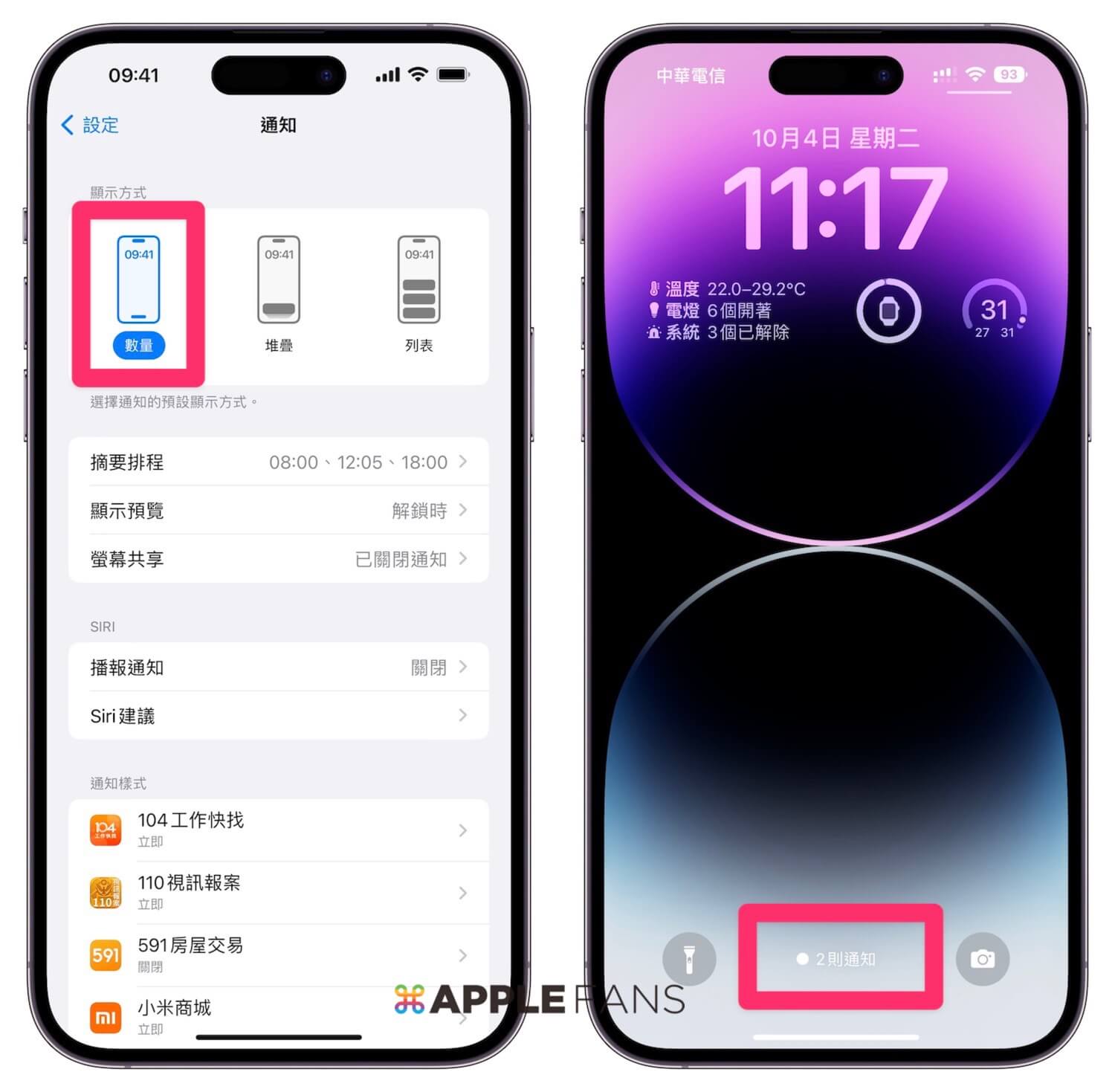 因此若更新到iOS 16 的朋友,除了可以帮自己的锁定画面挑选喜欢的照片或者桌布之外,也可以选择自己喜欢的通知显示方式。不过,无论你选哪一种显示方式,未开启的通知并不会一直保留在iPhone 锁定萤幕上,只要你多次唤醒萤幕或者已经在使用iPhone 却没有读取通知后,系统会自动将通知隐藏并保留在通知中心,只要在锁定萤幕时往上滑就可以看到之前的通知。 你成功了吗? 成功的话,请记得帮APPLEFANS苹果迷分享此篇教学文章,您的分享才会是我们继续创作的动力,谢谢各位~
因此若更新到iOS 16 的朋友,除了可以帮自己的锁定画面挑选喜欢的照片或者桌布之外,也可以选择自己喜欢的通知显示方式。不过,无论你选哪一种显示方式,未开启的通知并不会一直保留在iPhone 锁定萤幕上,只要你多次唤醒萤幕或者已经在使用iPhone 却没有读取通知后,系统会自动将通知隐藏并保留在通知中心,只要在锁定萤幕时往上滑就可以看到之前的通知。 你成功了吗? 成功的话,请记得帮APPLEFANS苹果迷分享此篇教学文章,您的分享才会是我们继续创作的动力,谢谢各位~
发表评论